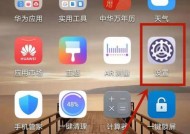公司用网吧电脑怎么上网?设置步骤和常见问题有哪些?
- 电器常识
- 2025-04-23
- 15
- 更新:2025-04-08 20:51:22
随着信息技术的发展,网吧电脑已成为许多公司临时办公或培训的重要设备。但网吧电脑的网络设置不同于普通办公电脑,这可能会给一些用户带来困扰。本文将为你详细解析公司使用网吧电脑上网的设置步骤及应对常见问题的方法。
一、网吧电脑上网设置的准备工作
在开始设置之前,你需要确认以下几点:
1.确认网吧电脑具备上网的硬件条件,比如网卡是否正常工作。
2.确认你拥有上网权限,即网吧是否允许此电脑连接互联网。
3.确保你了解当前网吧的网络环境,例如是否需要拨号、有无固定IP地址等。

二、网吧电脑上网设置步骤
步骤1:连接网络
1.将网线接入网吧电脑的网卡接口。
2.如果是无线网络,找到并连接到网吧的无线网络热点。
步骤2:检查网络连接
1.点击屏幕右下角的网络图标,查看网络连接状态。
2.如果提示未连接,检查网线是否接触不良,或者无线网络是否需要密码。
步骤3:手动设置IP地址
1.打开“网络和共享中心”。
2.选择“更改适配器设置”,右键点击你的网络连接。
3.点击“属性”,在列表中选择“Internet协议版本4(TCP/IPv4)”。
4.点击“属性”,选择“使用下面的IP地址”,输入网吧提供的IP地址信息。
步骤4:配置DNS服务器地址
1.在“Internet协议版本4(TCP/IPv4)”的属性窗口中,选择“使用下面的DNS服务器地址”。
2.输入网吧提供的DNS服务器地址。
步骤5:测试网络连通性
1.打开命令提示符,输入`ping`命令测试与外部网络的连通性,例如`pingwww.baidu.com`。
2.如果没有丢包或延时,说明网络设置成功。

三、常见问题及解决方法
问题1:网络连接显示未识别
原因:网卡驱动可能未安装或已损坏。
解决方法:检查网卡驱动是否正确安装。如未安装,可从网吧管理系统或设备制造商网站下载安装。
问题2:手动设置IP地址后依然无法上网
原因:可能是IP地址或DNS地址设置不正确。
解决方法:确认所输入的IP地址和DNS地址是否与网吧的网络设置一致。如有疑问,可咨询网吧管理人员。
问题3:上网速度慢或经常断线
原因:可能是网络资源不足或信号干扰。
解决方法:尝试更换其他网络接口或无线信道。检查是否有其他程序正在占用大量网络带宽。
问题4:网络访问受限
原因:部分网吧可能对访问权限进行了限制。
解决方法:与网吧管理员联系,确认是否有访问限制,或是网站本身被屏蔽。

四、网吧电脑上网的其他注意事项
1.在完成工作后,务必按照网吧的规定,将网络设置还原到初始状态,以避免影响其他用户。
2.对于公司机密信息的处理,要确保符合公司安全规定,防止数据泄露。
五、结语
通过以上详细的步骤和常见问题解答,公司使用网吧电脑上网变得不再困难。网络设置的关键在于理解网吧网络的基本参数,并正确配置到电脑中。希望本文能帮助你顺利完成公司用网吧电脑的上网设置,解决在操作过程中可能遇到的问题。在进行网络操作时,细心和耐心是成功的关键,同时也请注意网络安全和数据保护。